Étape 1 - Importer ses séquences vidéo dans iMovie1.1. Importez d'abord vos séquences vidéo dans iMovie. 1.2. Avant d'insérer des transitions, assemblez vos séquences vidéo dans l'espace de montage de iMovie. |
|---|
Étape 2 - Choisir et ajouter un effet de transition2.1. Accédez au menu de transition qui se trouve en haut de l'application iMovie. 2.2. Choisissez ensuite la transitions désirée parmi les choix offerts.
2.3. Une fois l'effet de transition choisi, sélectionnez-le, puis glissez-le pour le déposer entre deux séquences vidéos dans votre espace de montage. 2.4. Lorsque vous avez terminé votre montage, exportez finalement votre vidéo en cliquant sur le bouton d'exportation tout en haut et à la droite de l'application iMovie. Sélectionnez "Exporter le fichier", puis ajuster la qualité et la résolution de la vidéo selon vos besoins avant d'effectuer l'exportation. + Une qualité "moyenne" et une résolution de "780p" sont normalement amplement suffisantes pour des vidéos pédagogiques. Une qualité et une résolution supérieur résulteront souvent en un fichier inutilement lourd. |
|---|
Revenir à la page principale
Accéder aux procéduriers




